Ako IT profesionál možno poznáte skript VBS. VBS alebo Visual Basic Script je programovací jazyk, ktorý možno použiť na vytváranie programov, ktoré bežia na operačnom systéme Windows. Zatiaľ čo VBS možno použiť na mnoho rôznych úloh, autori malvéru ho často používajú na vytváranie škodlivých programov.
Ak chcete zakázať VBS v systéme Windows 11, môžete tak urobiť úpravou registra. Ak to chcete urobiť, musíte otvoriť Editor databázy Registry. Ak to chcete urobiť, musíte otvoriť ponuku Štart a do vyhľadávacieho poľa napísať „regedit“. Po otvorení Editora databázy Registry budete musieť prejsť na nasledujúci kľúč:
HKEY_LOCAL_MACHINESOFTWAREMicrosoftWindows Script HostSettings
zlyhanie pluginu
Keď nájdete tento kľúč, budete musieť vytvoriť novú hodnotu DWORD. Ak to chcete urobiť, kliknite pravým tlačidlom myši na kláves Nastavenia a vyberte položku Nové > Hodnota DWORD. Novú hodnotu budete musieť pomenovať „Enabled“ a nastaviť hodnotu na „0“.
Po vykonaní týchto zmien budete musieť reštartovať počítač, aby sa zmeny prejavili. Po reštartovaní počítača bude VBS zakázaná a už nebudete môcť spúšťať skripty VBS. Ak potrebujete znova povoliť VBS, môžete jednoducho zmeniť hodnotu Enabled DWORD na „1“ a reštartovať počítač.
V tomto príspevku vysvetlíme, čo je zabezpečenie založené na virtualizácii (VBS) a ako zakázať VBS na počítačoch so systémom Windows 11. Zabezpečenie založené na virtualizácii (VBS) je bezpečnostný prvok, ktorý využíva hardvérovú/softvérovú virtualizáciu. VBS je bezpečnostná funkcia zahrnutá v systéme Windows 11, ktorá používateľom umožňuje zabrániť umiestneniu nepodpísaných ovládačov, kódov, softvéru atď. do pamäte vášho systému. Vytvára bezpečnú a izolovanú oblasť pamäte od bežného operačného systému, čo používateľom umožňuje hostiť rôzne bezpečnostné riešenia. Zakázanie VBS Uvádza sa, že to zlepšuje výkon systému Windows 11. Takže, ak ste obzvlášť hráč a chcete vedieť, zlepšuje herný výkon potom by vás tento príspevok mohol zaujímať.

Ako zakázať VBS v systéme Windows 11
Ak chcete zakázať VBS (zabezpečenie založené na virtualizácii) na počítači so systémom Windows 11/10, môžete použiť jednu z nasledujúcich metód:
- Na vypnutie VBS použite nastavenie systému Windows
- Použite Editor miestnej politiky skupiny
- Zakázať funkcie virtualizácie systému Windows
- Na vypnutie VBS použite príkazový riadok
- Zakázať VBS cez BIOS
1] Na vypnutie VBS použite nastavenia systému Windows
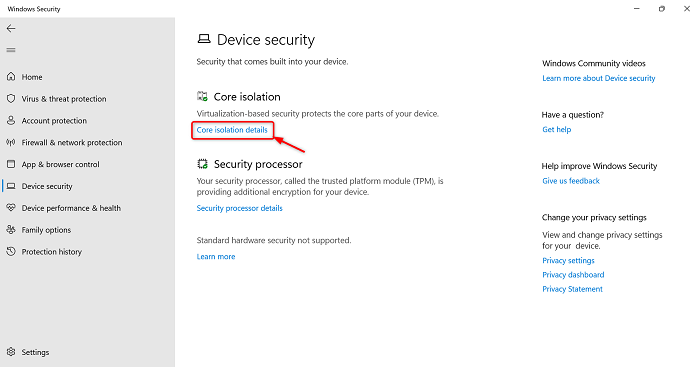
Ak chcete zakázať VBS, môžete postupovať podľa nižšie uvedených krokov.
- kliknite Okno + ja klávesy na spustenie Nastavenia aplikácií
- Kliknite na Ochrana osobných údajov a bezpečnosť možnosť na ľavom paneli
- Kliknite na Zabezpečenie systému Windows > Otvorte položku Zabezpečenie systému Windows možnosť
- Zabezpečenie systému Windows aplikácia sa spustí.
- Teraz kliknite na Zabezpečenie zariadenia možnosť na ľavom paneli
- Ísť do Izolácia jadra sekciu a kliknite Podrobnosti izolácie jadra možnosť
- Teraz skontrolujte, či sa zhoduje Integrita pamäte možnosť je zakázaná alebo nie. Ak je aktívna, kliknutím na ňu túto funkciu deaktivujete.
Potom reštartujte systém a pomocou niektorých aplikácií a hier skontrolujte výkon systému.
2] Použite Editor miestnych zásad skupiny
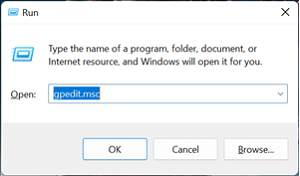
Pomocou Editora zásad skupiny (GPE) môžete natrvalo zakázať VBS, ale uvedomte si, že GPE nie je k dispozícii pre používateľov systému Windows 11 Home. Po otvorení Editora zásad skupiny ho môžete jednoducho vypnúť.
nenašiel sa žiadny operačný systém
- Stlačte tlačidlo Okno + R klávesy na spustenie behať príkazové pole
- Typ gpedit.msc a kliknite na FAJN tlačidlo na spustenie Editor skupinovej politiky
- Prepnúť na Politika miestneho počítača > Konfigurácia počítača > Šablóny pre správu > Systém > Ochrana zariadenia
- V aplikácii Device Guard dvakrát kliknite na ikonu Povoliť zabezpečenie založené na virtualizácii politika
- Skontrolujte Chybný možnosť a potom kliknite na Použiť
- Potom kliknite na FAJN zavrieť okno
Potom reštartujte počítač.
Prečítajte si tiež: Ako obnoviť predvolené nastavenia všetkých miestnych zásad skupiny
3] Zakázať funkcie virtualizácie systému Windows.
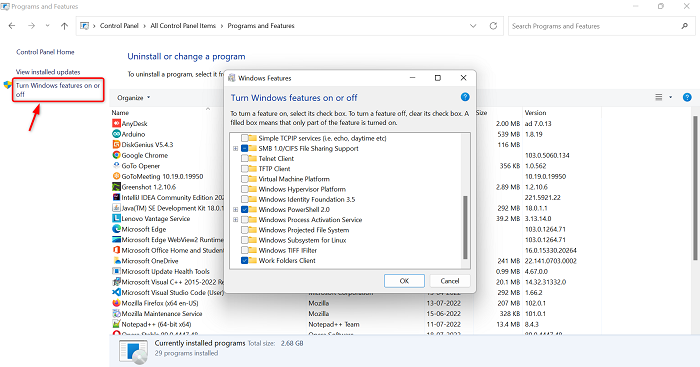
Ak chcete zakázať VBS, musíte odinštalovať niekoľko systémových funkcií systému Windows. Ak chcete odinštalovať viacero funkcií systému Windows, postupujte podľa nasledujúcich krokov.
- Kliknite na ikonu okna a zadajte Ovládací panel vo vyhľadávacom paneli
- Otvorte Ovládací panel
- Uistite sa, že veľká ikona je nastavená na Zobraziť.
- Kliknite na možnosť „Programy a funkcie“.
- Prejdite do ľavého horného rohu a kliknite na tlačidlo Zapnite alebo vypnite funkcie systému Windows možnosť
- Funkcia systému Windows začne.
- Zrušte začiarknutie možnosť Ochrana aplikácií Microsoft Defender , Platforma virtuálnych strojov , a Platforma hypervízora Windows
- Kliknite na FAJN tlačidlo
Teraz musíte reštartovať systém, aby ste použili zmeny. Po dokončení znova navštívte súčasť Windows Components a skontrolujte, či sú k dispozícii všetky funkcie virtualizácie.
Prečítajte si tiež: Ako zakázať alebo povoliť virtualizáciu hardvéru v systéme Windows
4] Na vypnutie VBS použite príkazový riadok
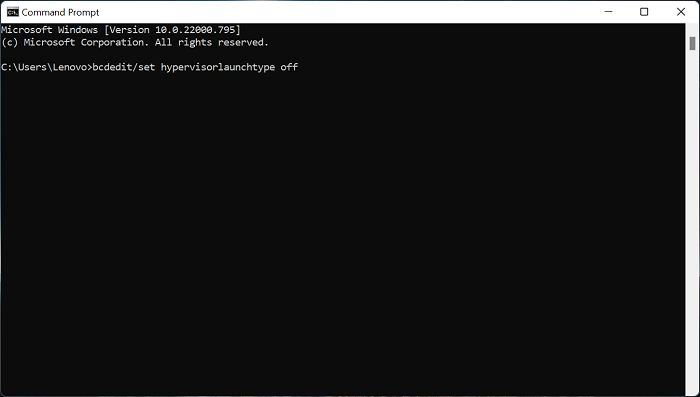
Tu je ďalšia možnosť na vypnutie VBS a to je príkazový riadok. Ak chcete vypnúť VBS pomocou príkazového riadka, postupujte podľa nasledujúcich krokov.
- Kliknutím na tlačidlo otvorte panel vyhľadávania okna ikona okna
- Zadajte Príkazový riadok vo vyhľadávacom paneli a kliknite na Spustiť ako správca
- Do príkazového riadka zadajte nižšie uvedený príkaz
- Po tomto kliknutí Vstúpiť kláves na vykonanie príkazu
- Po dokončení procesu vykonávania zatvorte príkazový riadok
Po dokončení všetkých procesov reštartujte systém. Teraz použite niektoré aplikácie alebo hry na testovanie výkonu počítača.
5] Zakážte VBS cez BIOS
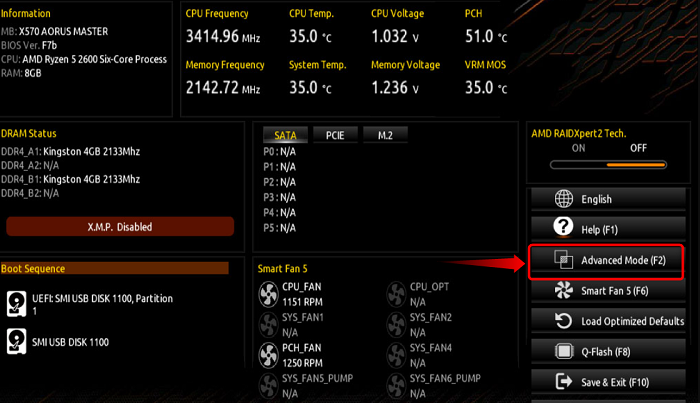
vaše súčasné nastavenia zabezpečenia neumožňujú stiahnutie tohto súboru
Ak niektorá z vyššie uvedených možností nemôže vypnúť VBS, môžete vypnúť technológiu virtualizácie v počítači v systéme BIOS. Postupujte podľa nižšie uvedených krokov.
- Po prvé, spustiť znova tvoj počitač
- Potom, keď sa počítač spustí, kliknite na tlačidlo F2 kľúč v prípade základnej dosky AMD na vstup do konfigurácie systému BIOS. Tento kľúč sa môže líšiť v závislosti od výrobcu.
- Potom, čo vojdete dovnútra BIOS , ísť do Pokročilý mód
- Teraz kliknite na Karta Rozšírené v hornej časti a potom vyberte Konfigurácia procesora možnosť
- Potom vypnite Móda SVM
- Po vypnutí režimu SVM stlačte tlačidlo F10 tlačidlo na klávesnici pre uloženie a ukončenie
Po dokončení procesov reštartujte počítač, aby sa zmeny uložili.
Čítať: Zmenou týchto nastavení zlepšíte výkon systému Windows 11.
Ako zistiť, či je VBS povolený v systéme Windows 11?
Ak chcete skontrolovať, či je na vašom počítači so systémom Windows povolená VBS, môžete to skontrolovať podľa nasledujúcich krokov.
- Najprv kliknite na ikona okna OTVORENÉ ponuka Štart
- Typ MSSinfo32 a stlačte Vstúpiť
- A teraz Systémové informácie prejdite nadol na poslednú stránku
- Teraz môžete vidieť, či je na vašom počítači povolená VBS.
- Rovnaký proces môžete použiť na zistenie, či je VBS v systéme Windows 10 povolený alebo nie.
Čítať: Zabezpečenie založené na virtualizácii nie je v systéme Windows 11 povolené
Mám zakázať VBS v systéme Windows 11?
VBS je zabezpečenie založené na virtualizácii a je to bezpečnostný prvok, ktorý využíva virtualizáciu hardvéru/softvéru. To môže nepriaznivo ovplyvniť výkon počítača. Niektoré bezpečnostné funkcie VBS môžu zlepšiť výkon hry až o 25 %. Niektorí preto možno budú musieť vypnúť VBS, ak si chcete naplno vychutnať herný výkon vášho počítača so systémom Windows 11.
Čítať : Tipy na zlepšenie herného výkonu v systéme Windows.















